Kui teil on SharePointis Stream kasutamise ajal probleeme ekraani või kaamera salvestamisega, on tõenäoline, et peate andma veebibrauserile õigused kaamera, mikrofoni või ekraanile juurdepääsu kasutamiseks. Kui soovite keelata oma rentniku kasutajatel nende ekraanide salvestamise, saate brauserisätete kaudu rentniku jaoks kuva salvestamise keelata. Videote salvestamiseks Stream avage Stream tänapäevases brauseris, nagu Google Chrome ja Microsoft Edge.
Kaamera ja mikrofoni õiguste andmine Google Chrome'is või Microsoft Edge'is Windowsis või macOS-is
-
Kui kasutate kaamerat esimest korda Stream, kuvatakse hüpikaken, mis ütleb, stream.office.com soovib kasutada teie mikrofoni ja kaamerat.
-
Viiba ilmumisel valige Luba. Teie valik salvestatakse tulevaste seansside jaoks.
Kui keelate kaamera- ja mikrofoniõigused ning soovite need hiljem lubada või kui teilt ei paluta õigusi anda, saate selle probleemi lahendamiseks teha järgmist.
Tehke Microsoft Edge'is järgmist.
-
Avage Settings (Sätted).
-
Valige Küpsised ja saidiõigused > Kõik saidid.
-
Otsige Stream URL-i leidmiseks Stream ja seejärel veenduge, et sätte Kaamera ja mikrofon väärtuseks oleks seatud Luba.
Google Chrome'is:
-
Avage Settings (Sätted).
-
Valige privaatsus ja turve > Saidi sätted.
-
Valige jaotises Viimatised tegevused Stream URL.
-
Veenduge, et sätte Kaamera ja mikrofon väärtuseks oleks seatud Luba.
Ekraanisalvestusõiguste andmine Google Chrome'is või Microsoft Edge'is Windowsis
-
Kui olete otsustanud kuva ühiskasutusse anda, palutakse teil valida, millist ekraani soovite jagada: kogu kuva, aken või brauseri vahekaart. Iga kord, kui video loote, peate valima ühe suvanditest.
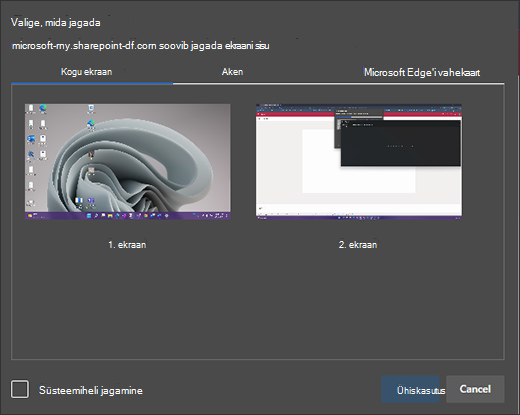
-
Samuti saate valida suvandi Jaga süsteemiheli. Kontrollige seda, kui soovite, et video sisaldaks teie seadmes esitatavat heli.
Kuvasalvestusõiguste andmine Google Chrome'is või Edge'is macOS Catalinas või uuemas versioonis
Esimesel korral, kui proovite sharePointis kuva Stream salvestada, palutakse teil selleks luba anda.
-
Valige Ava süsteemieelistused (macOS Ventura või uuema versiooni süsteemisätted ).Kui viipa ei kuvatud, avage Apple'i menüü > System Preferences (System Settings for macOS Ventura or newer)> Security & Privacy (Privacy & Security for macOS Big Sur or newer) ja seejärel valige Screen Recording (Screen & System Audio Recording for macOS Sonoma).
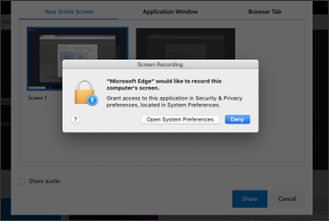
-
Veenduge, et jaotises Kuvasalvestus oleks valitud brauser.
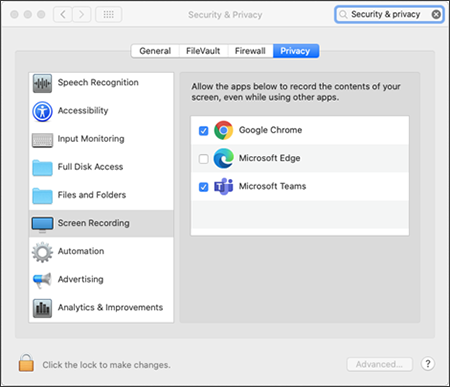
NB!: Veenduge, et kasutate toetatud brauserit ja see on ajakohane.
-
Microsoft Edge Windows 10 Microsoft Edge'i versiooni 79 ja selle uusima versiooni jaoks Windows 10 ja macOS-is
-
Google Chrome, versioon 74 ja selle eelmine versioon Windows 10 ja macOS-is
-
MacOS-is Safarit ei toetata
-
-
Muudatuste jõustumiseks taaskäivitage brauser.
-
Naaske kaamera ja ekraani salvestamise keskkonda. Teil palutakse valida jagatav kuva. Iga kord, kui video loote, peate tegema valiku.
-
Valige Jaga süsteemiheli , kui soovite kaasata oma seadmesse esitatava heli.
Rentniku ekraanisalvestuse keelamine Edge'is või Chrome'is
Kui soovite keelata Stream kaudu oma asutuse kasutajate kuvasalvestuse, on kõige turvalisem viis häälestada Rühmapoliitika, et keelata kogu veebipõhine kuvatõmmis.










